Hur man tar ett panoramabild med iOS 6 på en iPhone
Att ta panoramabilder är en ny funktion i iOS 6 Camera App. Jag visste att funktionen var tillgänglig för den nya iPhone 5 men jag var väldigt glad för att hitta den på min iPhone 4S och 5: e generationeniPod. Jag har spelat med den nya funktionen hela veckan och låt mig säga er, det kan inte bli enklare att ta ett panoramabild och resultaten är bara fantastiska - chockerande så ... OK, tillräckligt med min skit, så här tar du dina egna bilder tillsammans med några groovy skärmdumpar för att vägleda dig på vägen.
Lås upp din iPhone (skam dig om du inte har en säkerhetsnål på din mobil ...) och starta den inbyggda kamera-appen.

Klicka på Alternativknappen.
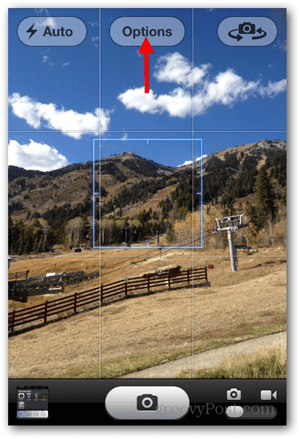
Tryck på Panorama.
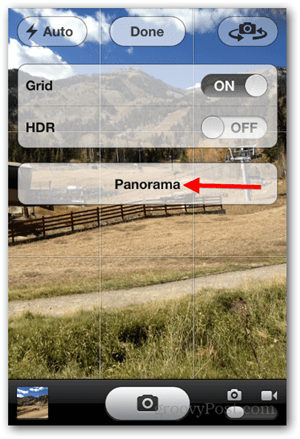
Rader upp ditt foto och tryck på fotoknappen för att börja ta ett panoramabild.
Notera: Tryck på pilen för att byta panoreringsriktningen (vänster till höger eller höger till vänster).
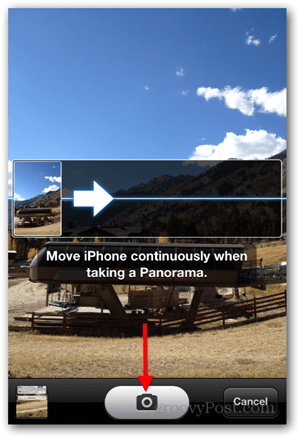
Panorera kameran från vänster till höger medan du håller pilnivån och på mittlinjen. Sluta inte förrän du kommer till slutet och fotot sparas automatiskt.
Notera: Du kan också trycka på kameraknappen igen om du vill avsluta fotograferingen för tidigt.
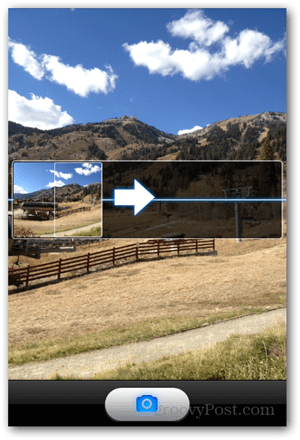
När fotot har sparats trycker du på Klar.
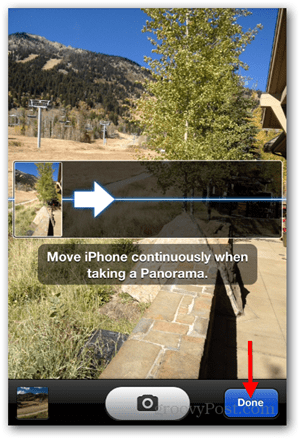
Ditt nya Panoramic Photo kommer att sparas i ditt kamerafotobibliotek / kamerarulle. Japp - det är så enkelt!
Det är viktigt att hålla kameran nivå medan du panorerar den, efter lite övning blir det ganska enkelt. Här är några testbilder jag tog från min iPhone. Berätta vad du tycker i kommentarerna och, glöm inte att bifoga några av dina egna panoramafoton nedan i kommentarerna. Ser fram emot att se några groovy skott!
Klicka för att förstora
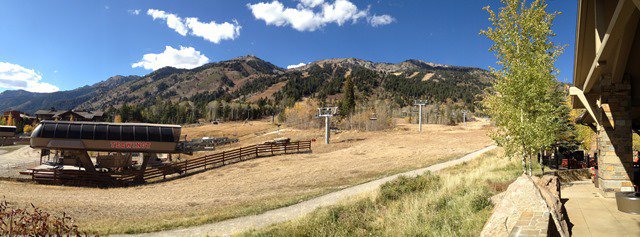






![macOS: Foton kommer inte att synkronisera fotoströmmen [Löst]](/images/howto/macos-photos-wont-sync-photo-stream-solved.png)




Lämna en kommentar